Hoe u een aanmeldingsformulier in uw WordPress zijbalk kunt toevoegen
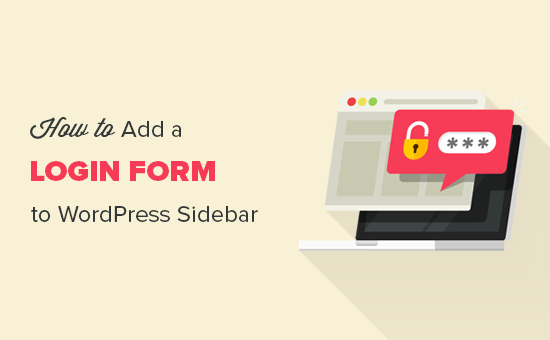
Wilt u een inlogformulier toevoegen aan uw WordPress zijbalk? Een inlogformulier in de WordPress zijbalk stelt gebruikers in staat snel in te loggen vanaf elke locatie op uw website. In dit artikel laten we u zien hoe u eenvoudig een aangepast aanmeldingsformulier toevoegt aan uw WordPress zijbalk.
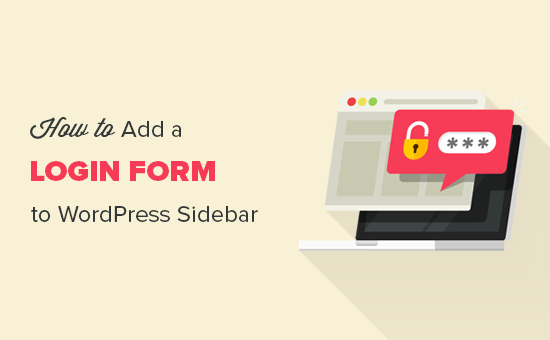
Wanneer en waarom heeft u een aangepast aanmeldingsformulier nodig in WordPress?
Als u een lidmaatschapswebsite of online winkel beheert of online cursussen verkoopt, moet u uw gebruikers waarschijnlijk laten inloggen om bepaalde acties uit te voeren.
Aangezien de zijbalk op een website wordt weergegeven, wordt het aanmeldingsformulier meer zichtbaar en gemakkelijk toegankelijk vanaf elke pagina op de site. Door een aanmeldingsformulier toe te voegen aan uw WordPress zijbalk, kunnen gebruikers zich snel aanmelden bij hun accounts, wat de betrokkenheid vergroot.
Dat gezegd hebbende, laten we eens kijken hoe u eenvoudig een inlogformulier in uw WordPress zijbalk kunt toevoegen.
Methode 1: Een aanmeldingsformulier in de zijbalk toevoegen met behulp van de plug-in voor zijbalkinloggen
Het eerste wat u hoeft te doen is de plug-in voor zijbalkinloggen installeren en activeren. Raadpleeg onze stapsgewijze handleiding over het installeren van een WordPress-plug-in voor meer informatie.
Na activering moet je naar Uiterlijk »Widgets pagina in uw WordPress-beheerdersgebied. Sleep eenvoudigweg het Sidebar Login widget in uw zijbalk-widgetgebied.

Het voegt automatisch een inlogformulier toe aan uw WordPress zijbalk. Als u de instellingen van het aanmeldformulier wilt aanpassen, kunt u de widgetinstellingen dienovereenkomstig bewerken.
U kunt een uitgelogde titel toevoegen, aangepaste koppelingen, wachtwoord inschakelen en koppelingen registreren, weergeven Onthoud mij optie, en meer.

Als u tevreden bent met deze instellingen, vergeet dan niet op te klikken Opslaan knop. Hierna kunt u uw website bezoeken om een aangepast inlogformulier in actie te zien.

Methode 2: Een aangepast aanmeldingsformulier toevoegen met behulp van de plug-in WPForms
WPForms is de populairste plug-in voor WordPress-formulieren. Met de premium-versie van WPForms kunt u eenvoudig WordPress-aanmeldings- en registratieformulieren met aangepaste velden maken.
Als u een aangepast inlogformulier of registratieformulier met aangepaste velden wilt maken en dit in andere delen van uw website wilt insluiten, zoals zijbalk, aangepaste pagina, enzovoort, hebt u WPForms nodig.
Gebruikers van WPBeginner kunnen de WPForms-coupon gebruiken: SAVE20 om 20% korting op hun aankoop te krijgen.
Het eerste wat u hoeft te doen is de WPForms-plug-in installeren en activeren. Raadpleeg onze stapsgewijze handleiding over het installeren van een WordPress-plug-in voor meer informatie.
Bij activering moet je bezoeken WPForms »Instellingen pagina om uw licentiesleutel in te voeren. U kunt uw licentiesleutel ophalen van uw WPForms-account op hun website.

Na verificatie moet je naar WPForms »Add-ons pagina. Vanaf hier moet u naar beneden scrollen naar de User Registration Addon en klik op de Installeer Addon knop.

Na installatie klikt u op de Activeren om deze add-on te gaan gebruiken.
U bent nu klaar om een aangepast aanmeldingsformulier voor WordPress te maken. Gewoon bezoeken WPForms »Nieuw toevoegen pagina om de WPForms-builder te starten.
Eerst moet u een formuliernaam invoeren en vervolgens de ingebouwde naam selecteren Gebruikersaanmeldingsformulier sjabloon.

Het toont de inlogvelden die vooraf in uw formulier zijn geladen. U kunt op een veld klikken om het te bewerken of nieuwe velden toevoegen vanuit de linkerkolom.

Ga daarna naar instellingen tab en klik op de Bevestiging sectie. Hier moet u definiëren wat u moet doen als een gebruiker zich met succes aanmeldt bij uw site.

De opties omvatten een bericht, een aangepaste pagina of een omleidings-URL naar elke pagina op uw site. Idealiter zou u gebruikers naar een pagina willen doorsturen zodra ze zijn ingelogd. Dit kan uw startpagina zijn of een andere pagina op uw website..
Uw inlogformulier is nu klaar. Vervolgens kunt u het toevoegen aan uw WordPress zijbalk.
Bezoek Uiterlijk »Widgets pagina in uw WordPress-beheerdersgebied. Op deze pagina moet je slepen en neerzetten WPForms widget in zijbalk-widgetgebied van uw site.

U kunt een titel toevoegen die boven het aanmeldingsformulier wordt weergegeven en uw formulier in de vervolgkeuzelijst selecteren. Vergeet niet om op te klikken Opslaan om uw widgetinstellingen op te slaan.

U kunt ook WPForms gebruiken om een aangepast gebruikersregistratieformulier met antispamfuncties te maken.
Als u het aangepaste aanmeldingsformulier op een bericht of pagina wilt insluiten, kunt u dit doen met behulp van de shortcode WPForms.
We hopen dat dit artikel u heeft geholpen bij het leren toevoegen van een aanmeldingsformulier in uw WordPress zijbalk. U kunt ook onze stapsgewijze handleiding over het maken van een POP-modal voor WordPress-aanmeldingen bekijken, waarmee gebruikers kunnen inloggen zonder de pagina te verlaten die ze bekijken.
Als je dit artikel leuk vond, meld je dan aan voor onze YouTube-video-tutorials over WordPress. U kunt ons ook vinden op Twitter en Facebook.


